Sony Vegas. Секреты профессионального видеомонтажа. Часть 1
— У вас находится Сара Коннор?
— Да, она дает показания, можете подождать…
— Я скоро зайду!
Древний пиратский перевод фильма «Терминатор»
Интерес к вопросам современного цифрового видеомонтажа постоянно растет в широком спектре — от создания домашнего видео до подготовки и выпуска профессиональной продукции (телепрограмм, видеоклипов и так далее). Плюс к этому подстегивают новые события в технологиях масс-медиа. В частности, очень многие инвесторы сейчас серьезно заинтересованы развитием интернет-телевидения и вкладывают туда деньги, не говоря уже о том, что количество каналов велико, а с внедрением цифрового ТВ оно может вырасти на порядок.
Очевидно, что такая ситуация рождает явную потребность в качественном контенте (наполнении). То есть профессии, связанные с изготовлением теле/видеопрограмм, будут всегда востребованы. Это, конечно же, тема для отдельной статьи, а мы будем рассматривать технические детали. Итак, пользователям предлагается большое количество специализированного софта, в числе самых известных можно перечислить Adobe Premiere, Pinnacle Studio, Avid Liquid, Corel Ulead Movie Studio, конечно же, Sony Vegas и многое другое.
На сегодня именно Vegas является одной из самых сильных программ в области видеомонтажа, и ей мы посвятим целую серию материалов.
Сразу отметим, что причиной для написания данного цикла статей являются и весьма разрозненные, иногда неправильно представленные данные, которые зачастую просто запутывают пользователей, вместо того чтобы дать им конкретную достоверную рабочую информацию. Поехали…
Почему именно Vegas?
Эта программа на сегодня является nextgen (следующим поколением) в области видеомонтажа и имеет на голову больше возможностей по сравнению с большинством конкурентов. Есть даже мнение, что программа стоит особняком от «крутых», но это неправда. В Vegas реализовано огромное количество самых востребованных на профессиональном рынке технологий. Возможности видеомонтажа фактически неограниченны, и все это на фоне правильно поставленной работы с аппаратными ресурсами ПК, стоит отметить очень качественное программирование. Мало того, это чуть ли не единственная программа, в которой профессионально представлена звуковая часть. И все — аудио и видео — функционирует совместно и взаимосвязано.
История программы
Vegas ведет свою историю с конца 90-х. Тогда ее придумали американские разработчики из фирмы Sonic Foundry. Изначально она являлась профессиональной программой в области звука (многодорожечной записи). Продукция Sonic Foundry пользовалась огромным успехом у специалистов отрасли, но… в начале 2000-х начали происходить удивительные события. А именно, многомиллионные сделки — фирмы, занимающиеся выпуском программного обеспечения для видео, начали перекупать самые лучшие компании из сферы аудиософта. Pinnacle купила гиганта звуковой индустрии Steinberg, Adobe забрала права на известную программу Cool Edit Pro, после переименовав ее в Audition, есть еще несколько примеров. То есть за профессиональным звуковым софтом началась настоящая охота. Не осталась в стороне и Sony. Изначально они действовали мягко, заказав у Sonic Foundry написание звукового модуля под их задачи. А потом — жестко: просто выкупили все программы этой компании. Кроме Vegas такое приобретение затронуло профессиональный звуковой редактор Sound Forge и новаторскую программу ди-джеинга ACID. После были внесены существенные изменения в политику развития приобретенных продуктов. Vegas стала превращаться в программу профессионального видеомонтажа. Звуковой сегмент пользователей такая новость не особенно порадовала (по инерции эта программа до сих пор активно используется в продакшн-студиях на множестве радиостанций), зато на консервативном рынке видеософта появилась необычная новинка.
Нужно отметить, что на рынке аудиософта в период с середины 90-х до начала 2000-х был настоящий бум и серьезнейшая конкуренция. Поэтому рабочие графические интерфейсы программ, их эргономика (удобство использования) проходили жесточайший профессиональный естественный отбор. У Vegas было и есть одно из самых лучших решений в этой области. То есть до попадания в стан Sony программа уже прошла огонь, воду и медные трубы.
Консерватизму — …
У программы Vegas есть как много сторонников, так и противников. Последние в данном случае в основном претворяют в жизнь фразу: «Я Бродского не читал, но свое мнение по нему выскажу». Да, пересесть с Pinnacle или Premiere на Vegas сложновато, хотя для многих эта операция принудительна — Vegas гораздо больше может. Противостояние развилось и из-за того, что в большинстве случаев программы видеомонтажа очень консервативны. Они не пришли с динамичного рынка профессионального звука, в котором была жесточайшая конкуренция. Другими словами, интерфейс Vegas выкристаллизовывался, в то время как на рынке видеософта покупатели обычно брали и использовали то, что есть. Разработчики особенно не заботились о функционале, эргономике и т.п., в основном повторяя то, что есть у конкурентов.
Сейчас серьезная конкуренция начала происходить на рынке видео, и вот тут-то Vegas начинает выигрывать.
О чем договоримся сразу…
В рамках описания мы будем руководствоваться английской версией продукта с переводом ключевых понятий. Это делается по двум причинам. Во-первых, в большинстве доступных русификаций очень плохой перевод, даже неадекватный. Коробит глаз. Примеров очень много, приведем один — хроматический или цветной ключ (chroma key) назван «хромированием» (найдите отличие в понятиях). И что в таком случае делать вашему покорному слуге, опираясь на русскую версию? «Хромируем изображение по зеленому цвету»? Причем сравните названия «WaveHammer» (модуль финальной обработки звука) и «Волновой Молот», «Trimmer» и «Обрезчик». То есть, если будет адекватный перевод, то его поймут все.
Второй момент — программа достаточно часто обновляется, технологии не стоят на месте, выпускается множество плагинов (встраиваемых модулей эффектов и т.п.), которые также англоязычны. Зачем пользователям каждый раз ожидать русификации?
На самом деле, и в англоязычном варианте достаточно просто освоиться.
Загружаем Vegas. Рабочий интерфейс
Последние версии Vegas (а это 7, 8, 9) при стартовой загрузке вызывают улыбку у постоянных ее пользователей. Почему? Благодаря маркетинговому ходу. Дело в том, что там окна расставлены так, как привычно для пользователей тех же Pinnacle, Premiere и т.п. Только у Vegas есть один нюанс — рабочий интерфейс можно преобразовывать по своему усмотрению, расставляя окна как угодно и где угодно.
 Загружаем Vegas…
Загружаем Vegas…
Итак, запустили, смотрим.
Изначально у нас имеются (вернее, показаны) четыре ключевые области:
. Рабочая, где мы делаем видеомонтаж, сведение звука, обработку и т.п. Количество треков не ограничено.
. Окно просмотра видео.
. Функциональная часть. Ее можно складывать из множества разно(!)функциональных окон.
. Главное меню и кнопки быстрого доступа.
 Интерфейс является свободно трансформируемым
Интерфейс является свободно трансформируемым
Для тех, кто сталкивается с Vegas впервые, рекомендуется поэкспериментировать с эргономикой интерфейса-трансформера. Попробуйте различные вариации перетаскивания. Например, объедините все окна, кроме рабочего, в одно. Или сделайте тематические группы из окон…
В рамках этих задач вы не только приобретете навыки, но и немного проникнетесь философией программы Vegas — в ней можно все.
Сначала о кодеках
Vegas поддерживает все ключевые стандарты видео и даже множество специализированных (это особая «фишка» программы), например, видеокамер нового поколения и так далее.
Но… сейчас нужно обсудить вопросы, которые многие часто стесняются задавать, боятся показать незнание. Но видео — это довольно сложная тема, особенно для новичков, поэтому все простительно. Прочитав несколько пунктов, можно успешно устранить существующие пробелы.
Как вы понимаете, видео — это последовательное воспроизведение статических изображений (кадров, или есть синонимичное понятие «фреймы», образованное от английского frame). Частота смены кадров измеряется в fps (frame per second — количество кадров в секунду). В США принят стандарт 30 fps (не «чистый» 30, а с небольшим уменьшением, то есть 29,97), в Европе — 25 fps. Это касается видео; в кино, как знают даже школьники, основной частотой является «24 кадра в секунду».
В цифровом несжатом виде все выглядит очень ресурсоемко: представьте себе вариант, когда в одной секунде будет находиться 25 bmp-файлов с разрешением, например, 720х576 пикселей. Один такой файл при 24-битном цвете занимает около 2,25 Мб дискового пространства, следовательно, секунда для 25 fps «весит» 56,25 Мб, минута — 3375 Мб, а это более 3 Гб. Минута! Именно такие реальные объемы у видео.
 Окна можно объединять по тематикам
Окна можно объединять по тематикам
Естественно, существует необходимость в сжатии информации. Поэтому в индустрии начали активно применять кодеки. Кодек — производное слово от компрессор/декомпрессор (компрессия — это сжатие), а не кодировщик/декодировщик, как иногда пишут. Распространено два вида кодеков:
. Lossless — кодеки, не предусматривающие потери в качестве;
. Lossy — кодеки с потерей качества (деструктивные алгоритмы).
Lossless, если описывать простыми словами на базе предыдущего примера с bmp-файлами, — это вариант, когда бы вы каждый кадр сжали архиватором (rar, zip и т.п.), а потом разжимали при воспроизведении. То есть потерь в качестве нет, потому как структура исходных изображений остается нетронутой. Но это ресурсоемко, и коэффициент сжатия оказывается сравнительно небольшим.
Наиболее иллюстративный пример — lossy-кодеки. Они ведут себя деструктивно (разрушающе) по отношению к исходным изображениям, но коэффициент компрессии высок. Явная параллель, если бы вы bmp сжали в jpeg. То есть можно значительно ужать файл, но качество исходной картинки при этом пострадает. С видео поступают еще проще, используя ключевые кадры, содержащие полноценные изображения, и промежуточные, в которых хранится лишь описание различия с предыдущими или предыдущими и последующими (для подробностей см. алгоритмы семейства MPEG-1/2).
Почему стоит об этом говорить?
Очень часто используемый формат файлов — AVI. Многие опрометчиво думают, что он самый качественный, не представляя существа вопроса. На самом деле AVI-файл — это просто контейнер, в котором могут находиться и скомпрессированные (сжатые) аудио/видеоданные. Причем по различным алгоритмам, тем же вариациям MPEG-1, 2, 4 (четвертую версию не путать с ISO-стандартом), DivX, Indeo и так далее.
Кодеков изобретено очень много, и для видео есть даже целые коллекции. Например, всем известна K-Lite Codec Pack, которую уже все привыкли устанавливать в ОС Windows, и все программы (плееры и т.п.) берут алгоритмы оттуда. Есть и более серьезные моменты. В Vegas помимо всего прочего поддерживается множество других специализированных кодеков, и это доступно только пользователям данной программы. Почему так происходит? Дело в том, что многие алгоритмы являются запатентованными ноу-хау, причем коммерческими. То есть на бесплатную установку, как в варианте K-Lite, тут рассчитывать не приходится.
Теперь обратимся к практическому рассмотрению вопроса.
Просмотр свойств файлов в Explorer (Проводнике) Vegas
При запуске Vegas автоматически открылся пустой файл проекта. Мы пока не будем копаться в его настройках, а просто посмотрим, как все организовано.
 Ключевые свойства файла можно увидеть в Проводнике
Ключевые свойства файла можно увидеть в Проводнике
Зайдем в окно Explorer (Проводник), где отображаются папки компьютера и все доступные для использования в рамках программы файлы. Я наобум нашел на своем ПК AVI-файлы с сериалом «Клиника» (Scrubs). Вы можете найти что-либо подобное у себя на HDD и посмотреть.
Находясь в Проводнике, мы можем увидеть ключевые свойства файла, которые автоматически высвечиваются на нижней панели этого окна.
В моем конкретном случае указывается:
. Video: 576х432х12, 23.976 fps progressive, Xvid MPEG-4 Codec.
. Audio: 128 kbit/sec, 48000 KHz, Stereo, Lame MP3.
С аудио все просто — это обычный mp3 на 128 kbps, сжатый кодеком Lame, причем информация не совсем полная и точная, а почему, мы узнаем после. Давайте расшифруем строку с описанием видео, заодно поговорим о характеристиках и стандартах. Это очень важно. То есть на базе файла-примера мы потом научимся правильно выбирать настройки для своего проекта.
О характеристиках видео
Давайте переведем строку: Video: 576х432х12, 23.976 fps progressive, Xvid MPEG-4 Codec.
Итак, видеочасть у нас имеет рабочее разрешение 576х432 точек (пикселей) с 12-битным цветом, частота смены кадров составляет 23,976, используется прогрессивная, то есть не чересстрочная развертка, а используемый кодек — Xvid MPEG-4.
Разница прогрессивной и чересстрочной развертки состоит в принципе вывода кадра на экран, в прогрессивном варианте это делается строка за строкой, в чересстрочном — кадр выводится двумя полукадрами, в одном из которых только нечетные строки (field A), а в другом — четные (field B). Частота в данном случае указывается для вывода полного кадра.
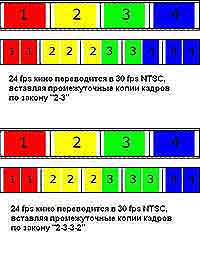 Преобразования telecine
Преобразования telecine
Идем дальше. Дополнительно нужно знать, что 576х432 — это соотношение (но не стандартное разрешение) для европейского PAL. Кстати, может показаться, что на это же указывает и частота смены кадров 23,976 fps. На самом деле это совсем не так и к PAL не имеет ровным счетом никакого отношения…
Если говорить более техническим языком, в данном случае мы столкнулись с нестандартным разрешением EDTV PAL или же, если его так можно назвать, используя привычную европейскую аббревиатуру, 432p («p» — прогрессивная развертка). Зачем человеку, сжимавшему файл, нужно было делать такое отклонение от стандарта? Ведь 432 не является стандартным.
Ответ очевиден — чем меньше разрешение, тем меньше места занимает файл. Кстати, многие видели DVD, в которых 150 серий на одном диске. И секрет такого успешного сжатия не только в применении специальных кодеков (между прочим, Xvid MPEG-4 «жмет» лучше и качественнее всех), но и в уменьшении размеров экрана.
24p
Раз уж мы столкнулись с этим сейчас, то разберемся с интересной цифрой. Частота смены кадров 23,976 (24p) — это наименьший стандарт для профессионального видео в прогрессивной развертке, причем активно применяемый в профессиональной сфере. Откуда он взялся и почему такая цифра? 24 кадра в секунду используется в кино. Для преобразования кино в видео под стандарт NTSC с его частотой смены кадров 29,97 fps используется специальная конвертация, которая называется telecine (аббревиатура от television и cinema). Допустим, мы округлим 29,97 до 30. Таким образом, 24 относится к 30 как 4/5. Суть преобразования telecine состоит в том, что при нем вставляются промежуточные копии кадров по одному из двух ключевых правил.
Если вставка идет по правилу «2-3», то один кадр из кино копируется и вставляется один раз, а следующий за ним уже вставляется два раза. Есть и другая технология — 2-3-3-2. Но это мы подразумевали округленное число смены кадров в стандарте NTSC — 30, а ведь по-настоящему оно чуть меньше — 29,97.
Так вот 23,976 — это число, подразумевающее обратную операцию перехода от NTSC (29,97) к стандарту кино по указанным законам. Эта операция называется inverted telecine, и ей соответствует собственная аббревиатура IVTC. Другими словами, написания 24p и 23,976 (IVTC) подразумевают одно и то же.
В основном этот стандарт очень часто используется в системах NTSC DV/IMX и HD/HDV и обозначается в виде суффикса к основному названию «24p» в рамках американского написания аббревиатур.
24p — один из самых распространенных стандартов.
Американское написание аббревиатур
Оно (это написание) отличается от привычного нам, и, кстати, тут стоит дать отдельное пояснение, потому как в Vegas используется американский вариант. Дело в том, что там в аббревиатурах указывается и частота смены кадров. Например, HDV 720-30p (это обозначает 1280х720 с частотой 29,970 и прогрессивной разверткой), в то время как HDV 1080-60i (1440x1080; 29,970 fps с чересстрочной разверткой).
Так вот, если вы встречаетесь с американской аббревиатурой, похожей на HD 1080-24p, то это подразумевает 1920x1080; 23,976 fps с прогрессивной. Почему частота 24p возникла в нашем примере с выбранным файлом, хотя у него разрешение PAL? Опять же в силу минимизации, то есть уменьшения количества данных. По этой же причине она активно используется и в NTSC, и в HDV.
В общем, важно знать! В американских аббревиатурах 60i подразумевает 29.970 fps чересстрочного видео NTSC, 50i — 25 fps чересстрочного видео PAL. Такие fps даются применительно к выводу полноценного кадра, который, как мы уже знаем, формируется из двух последовательно выводимых полукадров с чересстрочной разверткой. И в этих вариантах экран меняется соответственно 60 или 50 раз в секунду.
24p подразумевает прогрессивную развертку. При видеомонтаже расчеты в этом стандарте идут гораздо быстрее, например, по сравнению с 60i в 2,5 раза, плюс к этому файлы с 24p занимают гораздо меньше места на DVD. 24p выгоднее всего использовать для высококачественного видео и так далее. Sony Vegas — это американская программа, поэтому 24p у них прежде всего внедрено для собственных стандартов.
Отдельно стоит отметить, что разница между NTSC и PAL состоит не только в различных геометрических соотношениях экрана и ключевых частотах смены кадров. Есть и еще существенное отличие — разные алгоритмы представления цветовых моделей.
Смотрим на все свойства нашего файла
Но на этом далеко не все! То есть мы увидели еще не все свойства.
Нажмите правую кнопку мыши над нашим файлом и в контекстном меню выберите Properties, в результате чего откроется окно свойств с более подобным описанием.
 Окно Properties — все свойства файла
Окно Properties — все свойства файла
Давайте посмотрим, какая информация нам выдается в итоге, причем приводить весь список не будем, потому как в General описывается просто общая информация о файле, но интересен один пункт, а именно размер. То есть файл, который длится 23 мин 23 сек, занимает 220 Мб. Таким образом, сжатие очень сильное и деструктивное.
Интересен приведенный список свойств дальше:
Streams
Video: 00:23:23,903, 23,976 fps, 576x432x12, Xvid MPEG-4 Codec
Audio 1: 00:23:23,904, 128 kBit/s, 48,000 Hz, Stereo, Lame MP3
Audio 2: 00:23:25,584, 131 kBit/s, 48,000 Hz, Stereo, Lame MP3
Здесь мы уже видим, что внутри AVI находятся две дорожки аудио, обычно в таких случаях — английский оригинал и перевод. Значит, повезло тем, кто хочет попрактиковаться в разговорном английском. Кстати, это не редкий случай такой структуры файла. Помимо этого, можно заметить, что два аудиопотока сжаты с различными значениями kbps. Хотя, скорее всего, речь идет о неправильном толковании VBR (кодирование с плавающим битрейтом).
Идем далее:
Summary
Software: VirtualDubMod 1.5.10.2 (build 2542/release)
Здесь мы видим, в какой программе создавался сжатый файл.
ACID information
ACID chunk: no
Stretch chunk: no
Stretch list: no
Stretch info2: no
Beat markers: no
Detected beats: no
Информация, приводящаяся в подразделе ACID Information, касается специальных встроенных аудиовозможностей, предусмотренных технологиями программы ACID. Этот, как и следующие пункты, конкретно касается проектов, созданных в Vegas.
Other metadata
Regions/markers: no
Command markers: no
Внутри сохраненного файла могут храниться и метаданные, касающиеся разбиения на регионы, маркеров, команд и так далее. Тут стоит отметить, что проекты в Vegas могут быть многофункциональными. Простейший пример — можно установить на определенной позиции маркер, в котором пропишется одна из команд, которых немного и они специфичны. То есть это URL, различная текстовая информация, в основном для плееров Windows Media.
Media manager
Media tags: no
Специальные тэги для модуля Media Manager, если он у вас установлен.
Plug-In
Name: aviplug.dll
Folder: C:\Program Files\Sony\Vegas Pro 8.0\FileIO Plug-Ins\aviplug
Format: Video for Windows
Version: Version 1.2 (Build 8505)
Company: Sony Creative Software Inc.
Здесь мы узнаем о плагине Vegas, который читает данный файл.
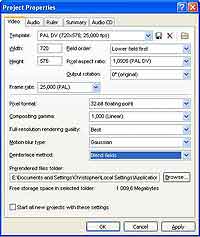 Видеонастройки для проекта
Видеонастройки для проекта
Открываем файл в рабочей области
Итак, выбираем какой-нибудь файл и просто курсором мыши переносим его из Проводника в рабочую область. При загрузке появится процесс расчетов — создание описания формы звуковой волны (или описаний форм звуковых волн, если их несколько).
Открыли мы файл для того, чтобы вы могли на конкретном примере самостоятельно менять первоначальные настройки для проекта и сразу же видеть результат.
Производим настройки свойств для нашего проекта
Посмотрев от и до, как все выглядит внешне, теперь самое время разобраться с тем, что у нас будет твориться внутри. Кликаем пункт главного меню File > Properties. Открывается окно, начинающееся с закладки Video…
Video…
Идем по порядку. В выпадающем окне Template (шаблон) нам предлагается выбрать стандарт и разрешение. Об этом мы уже подробно поговорили, то есть для европейского региона лучше всего подойдет стандарт PAL DV (720x576; 25,000 fps).
При этом в окошках Width (ширина) и Height (высота) можно указать любые другие размеры.
Теперь отдельно о настройках параметра Field Order, который удобнее перевести как состояние просмотра для вариантов чересстрочной развертки. Предлагается три варианта:
. None (progressive scan). Эта опция должна быть включена, если вы рассчитываете просматривать ваш проект на компьютерном мониторе. При выборе такой опции игнорируется чересстрочная развертка.
. Upper field first. Воспроизведение полукадров с нечетными строками (field A) первыми. Эта настройка действительна для проекта, который будет воспроизводиться на телеэкране. Либо вы просматриваете все на телевизоре.
. Lower field first. Воспроизведение полукадров с четными строками (field B) первыми. Эта настройка включается, если воспроизведение через DV- выход в рамках предыдущего варианта происходит с дефектами.
Еще раз стоит сказать, что эта настройка важна при выборе чересстрочной развертки или использовании файлов, где она есть.
Переходим к следующему пункту — Pixel aspect ratio (соотношение геометрических размеров пикселя). На компьютерном мониторе все пиксели квадратные, то есть это соотношение составляет 1.0, в телевизорах — прямоугольные. Например, для нашего случая выберем 1,0926 (PAL DV). Output Rotation (поворот области вывода видео). В данном случае вы можете указать альбомный/книжный вариант и так далее. В принципе, эта опция используется редко.
Frame Rate (частота смены кадров). Здесь вы можете выбрать среди множества стандартных вариантов.
Pixel Format (формат пикселя). Тут стоит отдельно заострить внимание. Помимо стандартного 8-битного представления пикселя, Vegas предлагает 32- битное, что подразумевает более точные арифметические операции с плавающей точкой. Это важно при обработке видео (смешивании, масштабировании, просмотре, вычислениях готового продукта, обработке эффектами).
Compositing Gamma (световая гамма). Данная опция включается только для 32-битного представления пикселей (см. предыдущий пункт). Дело в том, что по умолчанию для 8-битного используется значение 2,222 (Video), в варианте 1,000 (Linear) мы получаем более четкую и яркую световую картину. Full-resolution rendering quality (качество расчетов). Название говорит само за себя, в зависимости от имеющегося времени и ресурсов аппаратной части РС вы можете выбирать межу вариантами от Draft до Best.
Motion blur type (тип размытия видео). Дается шесть вариантов: Gaussian, Pyramid и Box, плюс они же, но в asymmetric-режиме, предусматривающие различные варианты взаимодействия при смешивании видеотреков. Мы эту тему рассмотрим подробнее чуть позже, но стоит отметить ключевое понятие, что помимо простых видеотреков есть еще и главный, который называется Video Bus Track. В его рамках регулируется несколько ключевых параметров общего воспроизводимого результата, в том числе и размытие, которое мы сейчас указываем в рамках настройки проекта.
Deinterlace method (устранение артефактов чересстрочной развертки). Дается три варианта: None, Blend Fields (смешивание полукадров), Interpolate (интерполяция, используется только один из полукадров). Нужно сказать, что два этих метода вступают в силу только в режимах вычислений Good и Best.
Все. С настройками видео покончено.
Что дальше?
А в следующей части материала мы приступим к практическому ознакомлению с монтажом видео в рабочей области.
Кристофер christopher@tut.by
— Да, она дает показания, можете подождать…
— Я скоро зайду!
Древний пиратский перевод фильма «Терминатор»
Интерес к вопросам современного цифрового видеомонтажа постоянно растет в широком спектре — от создания домашнего видео до подготовки и выпуска профессиональной продукции (телепрограмм, видеоклипов и так далее). Плюс к этому подстегивают новые события в технологиях масс-медиа. В частности, очень многие инвесторы сейчас серьезно заинтересованы развитием интернет-телевидения и вкладывают туда деньги, не говоря уже о том, что количество каналов велико, а с внедрением цифрового ТВ оно может вырасти на порядок.
Очевидно, что такая ситуация рождает явную потребность в качественном контенте (наполнении). То есть профессии, связанные с изготовлением теле/видеопрограмм, будут всегда востребованы. Это, конечно же, тема для отдельной статьи, а мы будем рассматривать технические детали. Итак, пользователям предлагается большое количество специализированного софта, в числе самых известных можно перечислить Adobe Premiere, Pinnacle Studio, Avid Liquid, Corel Ulead Movie Studio, конечно же, Sony Vegas и многое другое.
На сегодня именно Vegas является одной из самых сильных программ в области видеомонтажа, и ей мы посвятим целую серию материалов.
Сразу отметим, что причиной для написания данного цикла статей являются и весьма разрозненные, иногда неправильно представленные данные, которые зачастую просто запутывают пользователей, вместо того чтобы дать им конкретную достоверную рабочую информацию. Поехали…
Почему именно Vegas?
Эта программа на сегодня является nextgen (следующим поколением) в области видеомонтажа и имеет на голову больше возможностей по сравнению с большинством конкурентов. Есть даже мнение, что программа стоит особняком от «крутых», но это неправда. В Vegas реализовано огромное количество самых востребованных на профессиональном рынке технологий. Возможности видеомонтажа фактически неограниченны, и все это на фоне правильно поставленной работы с аппаратными ресурсами ПК, стоит отметить очень качественное программирование. Мало того, это чуть ли не единственная программа, в которой профессионально представлена звуковая часть. И все — аудио и видео — функционирует совместно и взаимосвязано.
История программы
Vegas ведет свою историю с конца 90-х. Тогда ее придумали американские разработчики из фирмы Sonic Foundry. Изначально она являлась профессиональной программой в области звука (многодорожечной записи). Продукция Sonic Foundry пользовалась огромным успехом у специалистов отрасли, но… в начале 2000-х начали происходить удивительные события. А именно, многомиллионные сделки — фирмы, занимающиеся выпуском программного обеспечения для видео, начали перекупать самые лучшие компании из сферы аудиософта. Pinnacle купила гиганта звуковой индустрии Steinberg, Adobe забрала права на известную программу Cool Edit Pro, после переименовав ее в Audition, есть еще несколько примеров. То есть за профессиональным звуковым софтом началась настоящая охота. Не осталась в стороне и Sony. Изначально они действовали мягко, заказав у Sonic Foundry написание звукового модуля под их задачи. А потом — жестко: просто выкупили все программы этой компании. Кроме Vegas такое приобретение затронуло профессиональный звуковой редактор Sound Forge и новаторскую программу ди-джеинга ACID. После были внесены существенные изменения в политику развития приобретенных продуктов. Vegas стала превращаться в программу профессионального видеомонтажа. Звуковой сегмент пользователей такая новость не особенно порадовала (по инерции эта программа до сих пор активно используется в продакшн-студиях на множестве радиостанций), зато на консервативном рынке видеософта появилась необычная новинка.
Нужно отметить, что на рынке аудиософта в период с середины 90-х до начала 2000-х был настоящий бум и серьезнейшая конкуренция. Поэтому рабочие графические интерфейсы программ, их эргономика (удобство использования) проходили жесточайший профессиональный естественный отбор. У Vegas было и есть одно из самых лучших решений в этой области. То есть до попадания в стан Sony программа уже прошла огонь, воду и медные трубы.
Консерватизму — …
У программы Vegas есть как много сторонников, так и противников. Последние в данном случае в основном претворяют в жизнь фразу: «Я Бродского не читал, но свое мнение по нему выскажу». Да, пересесть с Pinnacle или Premiere на Vegas сложновато, хотя для многих эта операция принудительна — Vegas гораздо больше может. Противостояние развилось и из-за того, что в большинстве случаев программы видеомонтажа очень консервативны. Они не пришли с динамичного рынка профессионального звука, в котором была жесточайшая конкуренция. Другими словами, интерфейс Vegas выкристаллизовывался, в то время как на рынке видеософта покупатели обычно брали и использовали то, что есть. Разработчики особенно не заботились о функционале, эргономике и т.п., в основном повторяя то, что есть у конкурентов.
Сейчас серьезная конкуренция начала происходить на рынке видео, и вот тут-то Vegas начинает выигрывать.
О чем договоримся сразу…
В рамках описания мы будем руководствоваться английской версией продукта с переводом ключевых понятий. Это делается по двум причинам. Во-первых, в большинстве доступных русификаций очень плохой перевод, даже неадекватный. Коробит глаз. Примеров очень много, приведем один — хроматический или цветной ключ (chroma key) назван «хромированием» (найдите отличие в понятиях). И что в таком случае делать вашему покорному слуге, опираясь на русскую версию? «Хромируем изображение по зеленому цвету»? Причем сравните названия «WaveHammer» (модуль финальной обработки звука) и «Волновой Молот», «Trimmer» и «Обрезчик». То есть, если будет адекватный перевод, то его поймут все.
Второй момент — программа достаточно часто обновляется, технологии не стоят на месте, выпускается множество плагинов (встраиваемых модулей эффектов и т.п.), которые также англоязычны. Зачем пользователям каждый раз ожидать русификации?
На самом деле, и в англоязычном варианте достаточно просто освоиться.
Загружаем Vegas. Рабочий интерфейс
Последние версии Vegas (а это 7, 8, 9) при стартовой загрузке вызывают улыбку у постоянных ее пользователей. Почему? Благодаря маркетинговому ходу. Дело в том, что там окна расставлены так, как привычно для пользователей тех же Pinnacle, Premiere и т.п. Только у Vegas есть один нюанс — рабочий интерфейс можно преобразовывать по своему усмотрению, расставляя окна как угодно и где угодно.

Итак, запустили, смотрим.
Изначально у нас имеются (вернее, показаны) четыре ключевые области:
. Рабочая, где мы делаем видеомонтаж, сведение звука, обработку и т.п. Количество треков не ограничено.
. Окно просмотра видео.
. Функциональная часть. Ее можно складывать из множества разно(!)функциональных окон.
. Главное меню и кнопки быстрого доступа.

Для тех, кто сталкивается с Vegas впервые, рекомендуется поэкспериментировать с эргономикой интерфейса-трансформера. Попробуйте различные вариации перетаскивания. Например, объедините все окна, кроме рабочего, в одно. Или сделайте тематические группы из окон…
В рамках этих задач вы не только приобретете навыки, но и немного проникнетесь философией программы Vegas — в ней можно все.
Сначала о кодеках
Vegas поддерживает все ключевые стандарты видео и даже множество специализированных (это особая «фишка» программы), например, видеокамер нового поколения и так далее.
Но… сейчас нужно обсудить вопросы, которые многие часто стесняются задавать, боятся показать незнание. Но видео — это довольно сложная тема, особенно для новичков, поэтому все простительно. Прочитав несколько пунктов, можно успешно устранить существующие пробелы.
Как вы понимаете, видео — это последовательное воспроизведение статических изображений (кадров, или есть синонимичное понятие «фреймы», образованное от английского frame). Частота смены кадров измеряется в fps (frame per second — количество кадров в секунду). В США принят стандарт 30 fps (не «чистый» 30, а с небольшим уменьшением, то есть 29,97), в Европе — 25 fps. Это касается видео; в кино, как знают даже школьники, основной частотой является «24 кадра в секунду».
В цифровом несжатом виде все выглядит очень ресурсоемко: представьте себе вариант, когда в одной секунде будет находиться 25 bmp-файлов с разрешением, например, 720х576 пикселей. Один такой файл при 24-битном цвете занимает около 2,25 Мб дискового пространства, следовательно, секунда для 25 fps «весит» 56,25 Мб, минута — 3375 Мб, а это более 3 Гб. Минута! Именно такие реальные объемы у видео.

Естественно, существует необходимость в сжатии информации. Поэтому в индустрии начали активно применять кодеки. Кодек — производное слово от компрессор/декомпрессор (компрессия — это сжатие), а не кодировщик/декодировщик, как иногда пишут. Распространено два вида кодеков:
. Lossless — кодеки, не предусматривающие потери в качестве;
. Lossy — кодеки с потерей качества (деструктивные алгоритмы).
Lossless, если описывать простыми словами на базе предыдущего примера с bmp-файлами, — это вариант, когда бы вы каждый кадр сжали архиватором (rar, zip и т.п.), а потом разжимали при воспроизведении. То есть потерь в качестве нет, потому как структура исходных изображений остается нетронутой. Но это ресурсоемко, и коэффициент сжатия оказывается сравнительно небольшим.
Наиболее иллюстративный пример — lossy-кодеки. Они ведут себя деструктивно (разрушающе) по отношению к исходным изображениям, но коэффициент компрессии высок. Явная параллель, если бы вы bmp сжали в jpeg. То есть можно значительно ужать файл, но качество исходной картинки при этом пострадает. С видео поступают еще проще, используя ключевые кадры, содержащие полноценные изображения, и промежуточные, в которых хранится лишь описание различия с предыдущими или предыдущими и последующими (для подробностей см. алгоритмы семейства MPEG-1/2).
Почему стоит об этом говорить?
Очень часто используемый формат файлов — AVI. Многие опрометчиво думают, что он самый качественный, не представляя существа вопроса. На самом деле AVI-файл — это просто контейнер, в котором могут находиться и скомпрессированные (сжатые) аудио/видеоданные. Причем по различным алгоритмам, тем же вариациям MPEG-1, 2, 4 (четвертую версию не путать с ISO-стандартом), DivX, Indeo и так далее.
Кодеков изобретено очень много, и для видео есть даже целые коллекции. Например, всем известна K-Lite Codec Pack, которую уже все привыкли устанавливать в ОС Windows, и все программы (плееры и т.п.) берут алгоритмы оттуда. Есть и более серьезные моменты. В Vegas помимо всего прочего поддерживается множество других специализированных кодеков, и это доступно только пользователям данной программы. Почему так происходит? Дело в том, что многие алгоритмы являются запатентованными ноу-хау, причем коммерческими. То есть на бесплатную установку, как в варианте K-Lite, тут рассчитывать не приходится.
Теперь обратимся к практическому рассмотрению вопроса.
Просмотр свойств файлов в Explorer (Проводнике) Vegas
При запуске Vegas автоматически открылся пустой файл проекта. Мы пока не будем копаться в его настройках, а просто посмотрим, как все организовано.

Зайдем в окно Explorer (Проводник), где отображаются папки компьютера и все доступные для использования в рамках программы файлы. Я наобум нашел на своем ПК AVI-файлы с сериалом «Клиника» (Scrubs). Вы можете найти что-либо подобное у себя на HDD и посмотреть.
Находясь в Проводнике, мы можем увидеть ключевые свойства файла, которые автоматически высвечиваются на нижней панели этого окна.
В моем конкретном случае указывается:
. Video: 576х432х12, 23.976 fps progressive, Xvid MPEG-4 Codec.
. Audio: 128 kbit/sec, 48000 KHz, Stereo, Lame MP3.
С аудио все просто — это обычный mp3 на 128 kbps, сжатый кодеком Lame, причем информация не совсем полная и точная, а почему, мы узнаем после. Давайте расшифруем строку с описанием видео, заодно поговорим о характеристиках и стандартах. Это очень важно. То есть на базе файла-примера мы потом научимся правильно выбирать настройки для своего проекта.
О характеристиках видео
Давайте переведем строку: Video: 576х432х12, 23.976 fps progressive, Xvid MPEG-4 Codec.
Итак, видеочасть у нас имеет рабочее разрешение 576х432 точек (пикселей) с 12-битным цветом, частота смены кадров составляет 23,976, используется прогрессивная, то есть не чересстрочная развертка, а используемый кодек — Xvid MPEG-4.
Разница прогрессивной и чересстрочной развертки состоит в принципе вывода кадра на экран, в прогрессивном варианте это делается строка за строкой, в чересстрочном — кадр выводится двумя полукадрами, в одном из которых только нечетные строки (field A), а в другом — четные (field B). Частота в данном случае указывается для вывода полного кадра.
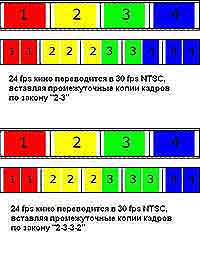
Идем дальше. Дополнительно нужно знать, что 576х432 — это соотношение (но не стандартное разрешение) для европейского PAL. Кстати, может показаться, что на это же указывает и частота смены кадров 23,976 fps. На самом деле это совсем не так и к PAL не имеет ровным счетом никакого отношения…
Если говорить более техническим языком, в данном случае мы столкнулись с нестандартным разрешением EDTV PAL или же, если его так можно назвать, используя привычную европейскую аббревиатуру, 432p («p» — прогрессивная развертка). Зачем человеку, сжимавшему файл, нужно было делать такое отклонение от стандарта? Ведь 432 не является стандартным.
Ответ очевиден — чем меньше разрешение, тем меньше места занимает файл. Кстати, многие видели DVD, в которых 150 серий на одном диске. И секрет такого успешного сжатия не только в применении специальных кодеков (между прочим, Xvid MPEG-4 «жмет» лучше и качественнее всех), но и в уменьшении размеров экрана.
24p
Раз уж мы столкнулись с этим сейчас, то разберемся с интересной цифрой. Частота смены кадров 23,976 (24p) — это наименьший стандарт для профессионального видео в прогрессивной развертке, причем активно применяемый в профессиональной сфере. Откуда он взялся и почему такая цифра? 24 кадра в секунду используется в кино. Для преобразования кино в видео под стандарт NTSC с его частотой смены кадров 29,97 fps используется специальная конвертация, которая называется telecine (аббревиатура от television и cinema). Допустим, мы округлим 29,97 до 30. Таким образом, 24 относится к 30 как 4/5. Суть преобразования telecine состоит в том, что при нем вставляются промежуточные копии кадров по одному из двух ключевых правил.
Если вставка идет по правилу «2-3», то один кадр из кино копируется и вставляется один раз, а следующий за ним уже вставляется два раза. Есть и другая технология — 2-3-3-2. Но это мы подразумевали округленное число смены кадров в стандарте NTSC — 30, а ведь по-настоящему оно чуть меньше — 29,97.
Так вот 23,976 — это число, подразумевающее обратную операцию перехода от NTSC (29,97) к стандарту кино по указанным законам. Эта операция называется inverted telecine, и ей соответствует собственная аббревиатура IVTC. Другими словами, написания 24p и 23,976 (IVTC) подразумевают одно и то же.
В основном этот стандарт очень часто используется в системах NTSC DV/IMX и HD/HDV и обозначается в виде суффикса к основному названию «24p» в рамках американского написания аббревиатур.
24p — один из самых распространенных стандартов.
Американское написание аббревиатур
Оно (это написание) отличается от привычного нам, и, кстати, тут стоит дать отдельное пояснение, потому как в Vegas используется американский вариант. Дело в том, что там в аббревиатурах указывается и частота смены кадров. Например, HDV 720-30p (это обозначает 1280х720 с частотой 29,970 и прогрессивной разверткой), в то время как HDV 1080-60i (1440x1080; 29,970 fps с чересстрочной разверткой).
Так вот, если вы встречаетесь с американской аббревиатурой, похожей на HD 1080-24p, то это подразумевает 1920x1080; 23,976 fps с прогрессивной. Почему частота 24p возникла в нашем примере с выбранным файлом, хотя у него разрешение PAL? Опять же в силу минимизации, то есть уменьшения количества данных. По этой же причине она активно используется и в NTSC, и в HDV.
В общем, важно знать! В американских аббревиатурах 60i подразумевает 29.970 fps чересстрочного видео NTSC, 50i — 25 fps чересстрочного видео PAL. Такие fps даются применительно к выводу полноценного кадра, который, как мы уже знаем, формируется из двух последовательно выводимых полукадров с чересстрочной разверткой. И в этих вариантах экран меняется соответственно 60 или 50 раз в секунду.
24p подразумевает прогрессивную развертку. При видеомонтаже расчеты в этом стандарте идут гораздо быстрее, например, по сравнению с 60i в 2,5 раза, плюс к этому файлы с 24p занимают гораздо меньше места на DVD. 24p выгоднее всего использовать для высококачественного видео и так далее. Sony Vegas — это американская программа, поэтому 24p у них прежде всего внедрено для собственных стандартов.
Отдельно стоит отметить, что разница между NTSC и PAL состоит не только в различных геометрических соотношениях экрана и ключевых частотах смены кадров. Есть и еще существенное отличие — разные алгоритмы представления цветовых моделей.
Смотрим на все свойства нашего файла
Но на этом далеко не все! То есть мы увидели еще не все свойства.
Нажмите правую кнопку мыши над нашим файлом и в контекстном меню выберите Properties, в результате чего откроется окно свойств с более подобным описанием.

Давайте посмотрим, какая информация нам выдается в итоге, причем приводить весь список не будем, потому как в General описывается просто общая информация о файле, но интересен один пункт, а именно размер. То есть файл, который длится 23 мин 23 сек, занимает 220 Мб. Таким образом, сжатие очень сильное и деструктивное.
Интересен приведенный список свойств дальше:
Streams
Video: 00:23:23,903, 23,976 fps, 576x432x12, Xvid MPEG-4 Codec
Audio 1: 00:23:23,904, 128 kBit/s, 48,000 Hz, Stereo, Lame MP3
Audio 2: 00:23:25,584, 131 kBit/s, 48,000 Hz, Stereo, Lame MP3
Здесь мы уже видим, что внутри AVI находятся две дорожки аудио, обычно в таких случаях — английский оригинал и перевод. Значит, повезло тем, кто хочет попрактиковаться в разговорном английском. Кстати, это не редкий случай такой структуры файла. Помимо этого, можно заметить, что два аудиопотока сжаты с различными значениями kbps. Хотя, скорее всего, речь идет о неправильном толковании VBR (кодирование с плавающим битрейтом).
Идем далее:
Summary
Software: VirtualDubMod 1.5.10.2 (build 2542/release)
Здесь мы видим, в какой программе создавался сжатый файл.
ACID information
ACID chunk: no
Stretch chunk: no
Stretch list: no
Stretch info2: no
Beat markers: no
Detected beats: no
Информация, приводящаяся в подразделе ACID Information, касается специальных встроенных аудиовозможностей, предусмотренных технологиями программы ACID. Этот, как и следующие пункты, конкретно касается проектов, созданных в Vegas.
Other metadata
Regions/markers: no
Command markers: no
Внутри сохраненного файла могут храниться и метаданные, касающиеся разбиения на регионы, маркеров, команд и так далее. Тут стоит отметить, что проекты в Vegas могут быть многофункциональными. Простейший пример — можно установить на определенной позиции маркер, в котором пропишется одна из команд, которых немного и они специфичны. То есть это URL, различная текстовая информация, в основном для плееров Windows Media.
Media manager
Media tags: no
Специальные тэги для модуля Media Manager, если он у вас установлен.
Plug-In
Name: aviplug.dll
Folder: C:\Program Files\Sony\Vegas Pro 8.0\FileIO Plug-Ins\aviplug
Format: Video for Windows
Version: Version 1.2 (Build 8505)
Company: Sony Creative Software Inc.
Здесь мы узнаем о плагине Vegas, который читает данный файл.
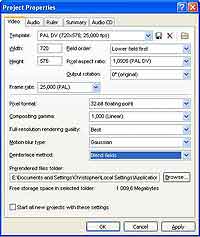
Открываем файл в рабочей области
Итак, выбираем какой-нибудь файл и просто курсором мыши переносим его из Проводника в рабочую область. При загрузке появится процесс расчетов — создание описания формы звуковой волны (или описаний форм звуковых волн, если их несколько).
Открыли мы файл для того, чтобы вы могли на конкретном примере самостоятельно менять первоначальные настройки для проекта и сразу же видеть результат.
Производим настройки свойств для нашего проекта
Посмотрев от и до, как все выглядит внешне, теперь самое время разобраться с тем, что у нас будет твориться внутри. Кликаем пункт главного меню File > Properties. Открывается окно, начинающееся с закладки Video…
Video…
Идем по порядку. В выпадающем окне Template (шаблон) нам предлагается выбрать стандарт и разрешение. Об этом мы уже подробно поговорили, то есть для европейского региона лучше всего подойдет стандарт PAL DV (720x576; 25,000 fps).
При этом в окошках Width (ширина) и Height (высота) можно указать любые другие размеры.
Теперь отдельно о настройках параметра Field Order, который удобнее перевести как состояние просмотра для вариантов чересстрочной развертки. Предлагается три варианта:
. None (progressive scan). Эта опция должна быть включена, если вы рассчитываете просматривать ваш проект на компьютерном мониторе. При выборе такой опции игнорируется чересстрочная развертка.
. Upper field first. Воспроизведение полукадров с нечетными строками (field A) первыми. Эта настройка действительна для проекта, который будет воспроизводиться на телеэкране. Либо вы просматриваете все на телевизоре.
. Lower field first. Воспроизведение полукадров с четными строками (field B) первыми. Эта настройка включается, если воспроизведение через DV- выход в рамках предыдущего варианта происходит с дефектами.
Еще раз стоит сказать, что эта настройка важна при выборе чересстрочной развертки или использовании файлов, где она есть.
Переходим к следующему пункту — Pixel aspect ratio (соотношение геометрических размеров пикселя). На компьютерном мониторе все пиксели квадратные, то есть это соотношение составляет 1.0, в телевизорах — прямоугольные. Например, для нашего случая выберем 1,0926 (PAL DV). Output Rotation (поворот области вывода видео). В данном случае вы можете указать альбомный/книжный вариант и так далее. В принципе, эта опция используется редко.
Frame Rate (частота смены кадров). Здесь вы можете выбрать среди множества стандартных вариантов.
Pixel Format (формат пикселя). Тут стоит отдельно заострить внимание. Помимо стандартного 8-битного представления пикселя, Vegas предлагает 32- битное, что подразумевает более точные арифметические операции с плавающей точкой. Это важно при обработке видео (смешивании, масштабировании, просмотре, вычислениях готового продукта, обработке эффектами).
Compositing Gamma (световая гамма). Данная опция включается только для 32-битного представления пикселей (см. предыдущий пункт). Дело в том, что по умолчанию для 8-битного используется значение 2,222 (Video), в варианте 1,000 (Linear) мы получаем более четкую и яркую световую картину. Full-resolution rendering quality (качество расчетов). Название говорит само за себя, в зависимости от имеющегося времени и ресурсов аппаратной части РС вы можете выбирать межу вариантами от Draft до Best.
Motion blur type (тип размытия видео). Дается шесть вариантов: Gaussian, Pyramid и Box, плюс они же, но в asymmetric-режиме, предусматривающие различные варианты взаимодействия при смешивании видеотреков. Мы эту тему рассмотрим подробнее чуть позже, но стоит отметить ключевое понятие, что помимо простых видеотреков есть еще и главный, который называется Video Bus Track. В его рамках регулируется несколько ключевых параметров общего воспроизводимого результата, в том числе и размытие, которое мы сейчас указываем в рамках настройки проекта.
Deinterlace method (устранение артефактов чересстрочной развертки). Дается три варианта: None, Blend Fields (смешивание полукадров), Interpolate (интерполяция, используется только один из полукадров). Нужно сказать, что два этих метода вступают в силу только в режимах вычислений Good и Best.
Все. С настройками видео покончено.
Что дальше?
А в следующей части материала мы приступим к практическому ознакомлению с монтажом видео в рабочей области.
Кристофер christopher@tut.by
Компьютерная газета. Статья была опубликована в номере 06 за 2010 год в рубрике soft


